* See postitus on osa iPhone'i eluPäeva vihje uudiskiri. Registreeri. *
Apple'i rakendus Meeldetuletused aitab teil korraldada ajakava ja ülesanded selgetesse loenditesse, mida saate pärast täitmist kontrollida. iOS 16 puhul on teil nüüd võimalus kinnitada loend rakenduse ülaossa täpselt samamoodi, nagu saate kinnitada märkme rakenduses Notes! See on tõesti suurepärane, kui teil on rakendust segamini ajanud palju meeldetuletusi ja soovite leida ühe konkreetse loendi ülikiiresti.
Seotud: IPhone'i laadimine iPadist: kas see on võimalik? (2022)
Miks see nõuanne teile meeldib
- Veenduge, et teie enimkasutatud loendid jääksid kiireks ja hõlpsaks juurdepääsuks meeldetuletuste rakenduse ülaossa.
- Lisage rakenduses Meeldetuletused oma ülesannete loenditesse veel üks organisatsiooni element.
Kuidas kinnitada loendit rakenduses Meeldetuletused
Kui leiate end ikka ja jälle tagasi pöördumast, näiteks iganädalase toidukaupade loendi, saate selle kinnitada rakenduse Meeldetuletused ülaossa, et te ei peaks kunagi otsima. Kui soovite rohkem näpunäiteid oma Apple'i seadmete kasutamise kohta, registreeruge kindlasti meie tasuta kasutajaks
Päeva tipphetk.- Ava Meeldetuletused rakendus teie iPhone'is.
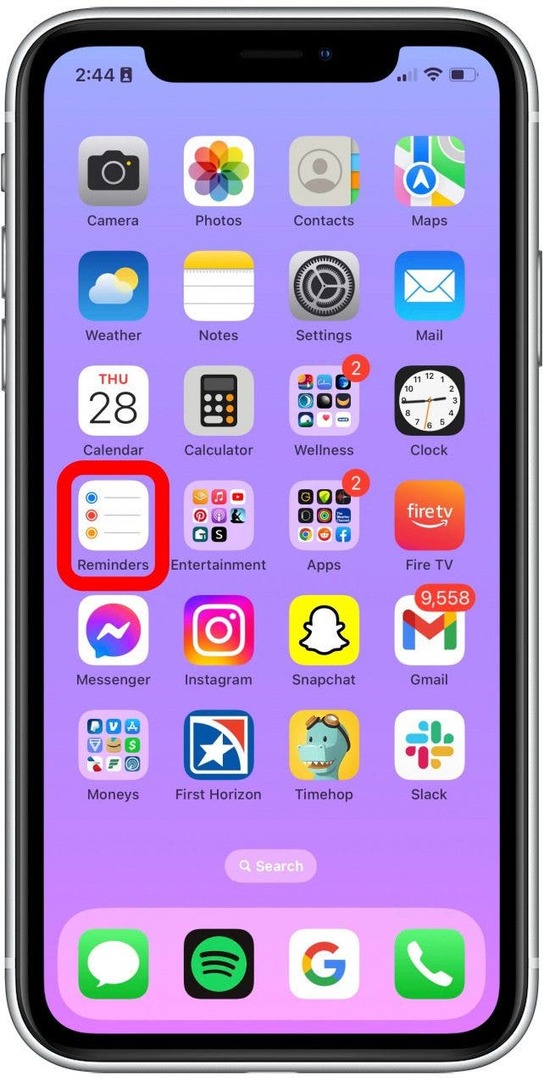
- Valige loend, mille soovite kinnitada, ja pühkige ekraani vasakust servast paremale. See kinnitatakse automaatselt ülaossa.
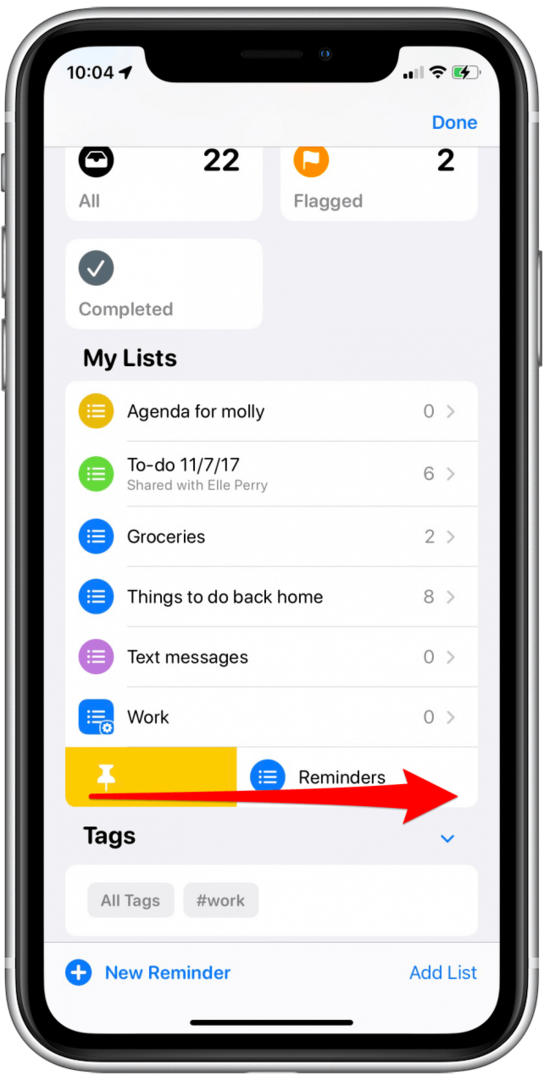
- Teise võimalusena võite pühkida veidi paremale ja vajutada kollast nööpnõela, et kinnitada loend ülaossa.
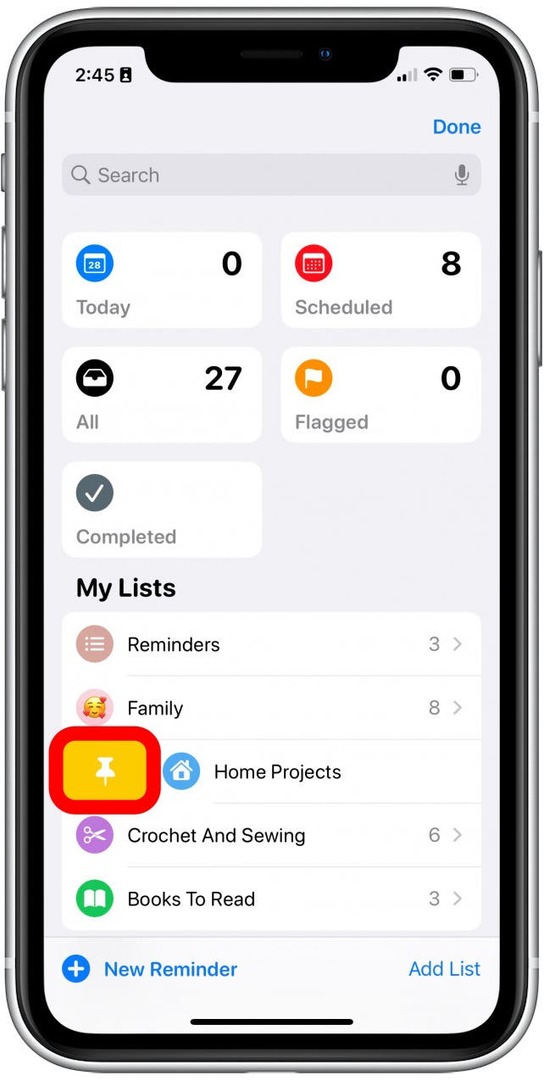
- Nüüd leiate kinnitatud loendi rakenduse Meeldetuletused ülaosast koos ajastatud meeldetuletuste ja muuga.
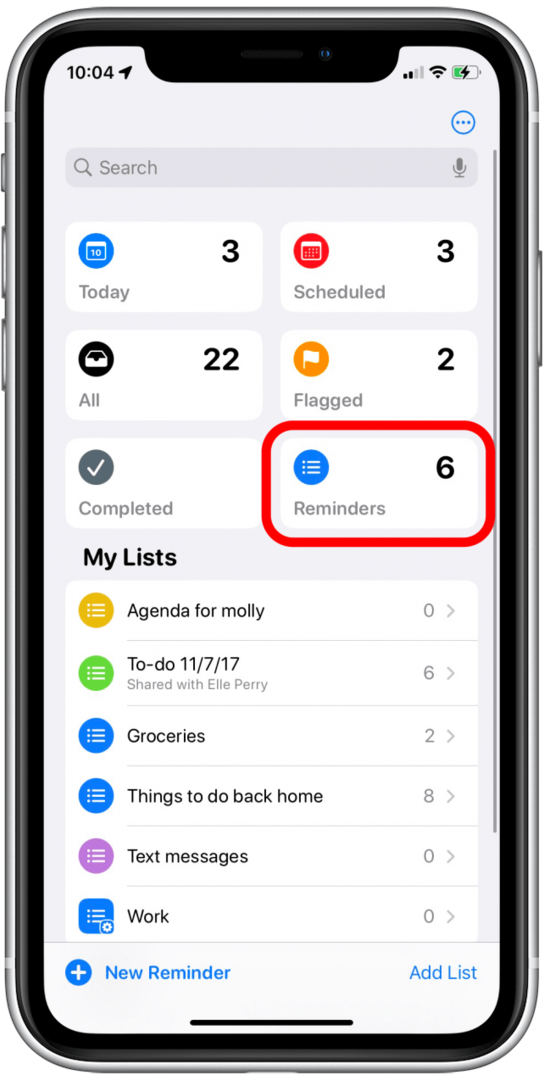
Kuidas vabastada loendi rakenduses Meeldetuletused
Mis siis, kui meeldetuletuste rakenduses kinnitatud loend pole enam nii oluline? Õnneks saate hõlpsasti ka loendi lahti kinnitada.
- Vajutage ja hoidke loendit all.
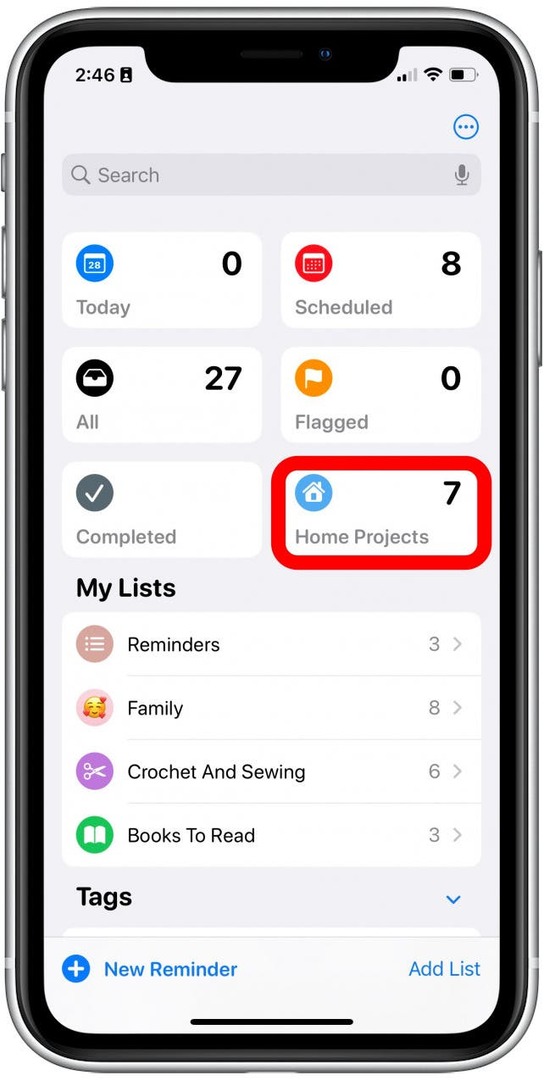
- Puudutage Vabastage.
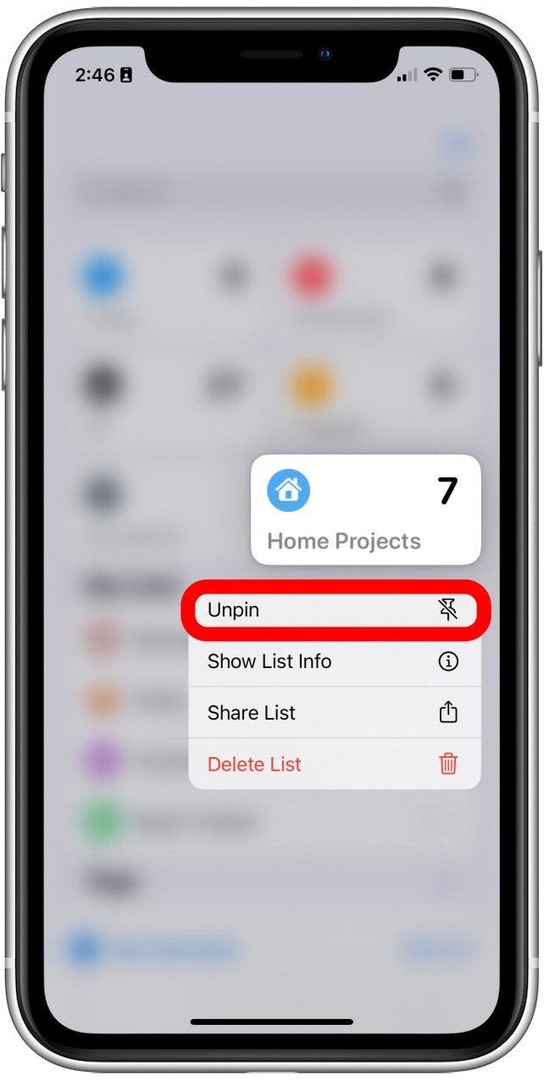
Ja see on kõik! Arvan, et üksuste kinnitamise võimalus on väga mugav funktsioon ja mul on hea meel näha, et Apple rakendab kinnitamist paljudes oma rakendustes. Kindlasti armastan kõiki funktsioone, mis aitavad mul korras hoida. Head nimekirja koostamist!